المقدمة
يصف هذا المستند العمليات باستخدام أمثلة لإجراء إعادة الصورة لمركز إدارة FireSIGHT (FMC) من Cisco وأجهزة FirePOWER.
المتطلبات الأساسية
المتطلبات
لا توجد متطلبات خاصة لهذا المستند.
المكونات المستخدمة
تستند المعلومات الواردة في هذا المستند إلى إصدارات البرامج والمكونات المادية التالية:
| جهاز مدار |
FireSIGHT Management Center |
إصدارات البرامج المتوفرة لإعادة الصورة |
Firepower 7000 Series
Firepower 7100 Series Firepower 8100 Series
Firepower 8200 Series |
خ م 750
الطراز FS 1500
الطراز FS 3500 |
5.2 أو إصدار أحدث |
| Firepower 8300 Series Cisco AMP 7150
Cisco AMP 8150 |
|
5.3 أو إصدار أحدث |
تم إنشاء المعلومات الواردة في هذا المستند من الأجهزة الموجودة في بيئة معملية خاصة. بدأت جميع الأجهزة المُستخدمة في هذا المستند بتكوين ممسوح (افتراضي). إذا كانت شبكتك قيد التشغيل، فتأكد من فهمك للتأثير المحتمل لأي أمر.
عملية إعادة الصورة
تحذير: لا تقم بإدراج جهاز تخزين USB أو توصيل محول لوحة مفاتيح وفيديو وماوس (KVM) عند ترقية أو إعادة تكوين مركز إدارة FireSIGHT أو جهاز FirePOWER.
قبل البدء
-
إذا كنت تخطط لإعادة تكوين مركز إدارة أو جهاز FirePOWER مستقل، فمن المستحسن أن تقوم بإجراء نسخ إحتياطي للجهاز قبل المتابعة.
-
تعرف على طراز جهاز الاستشعار الخاص بك واستخدم قائمة الطرز الموجودة في قسم المكونات المستخدمة للتحقق من أن هذا الدليل مناسب.
-
قم بتنزيل دليل التثبيت المناسب وصورة القرص لإصدار البرنامج المطلوب من موقع دعم Cisco.
ملاحظة: لا تقم بإعادة تسمية ملف .iso
خدمة الصورة: يجب نسخ ملف .iso إلى مضيف يقوم بتشغيل خادم SSH الذي يمكن الوصول إليه من شبكة إدارة الجهاز المراد إسترداده.
ملاحظة: في حالة عدم توفر خادم SSH آخر، يمكن إستخدام FMC لهذه العملية.
تحقق من سلامة ISO: يتم توفير مجموعة الملفات MD5على الجانب الأيمن من الصفحة للتحقق باستخدام أداة MD5sum.
-
تحتوي أدلة التثبيت على إرشادات إعادة الصورة خطوة بخطوة وأيضا تحدد طرق متعددة لعملية إعادة الصورة. يمكن إستخدام الصور المتوفرة في هذا المستند كمرجع.
نظرة عامة على عملية إعادة الصورة
ملاحظة: تم إستخدام الإصدار 5.3 لالتقاط الصور الموضحة في هذه المقالة. عملية إعادة الصورة متطابقة مع إصدارات 5.x الأخرى ما عدا أرقام الإصدارات التي تظهر في الصور المعروضة.

شكل 1
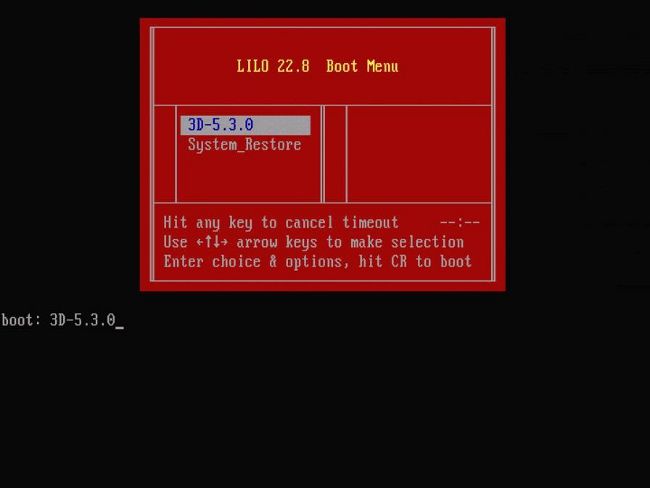
شكل 2 - عند إعادة تشغيل النظام، اضغط على مفتاح سهم على لوحة المفاتيح لإيقاف العد العكسي لاختيار خيار System_Restore للشاشة المعروضة على الشاشة التالية.
ملاحظة: إذا لم يتم عرض مطالبة system_restore، فيجب تغيير أمر التمهيد للتمهيد مباشرة إلى قسم الاستعادة (DOM). لمزيد من المعلومات، راجع خيار قائمة LILO الخاصة ب System_Restore مفقود.
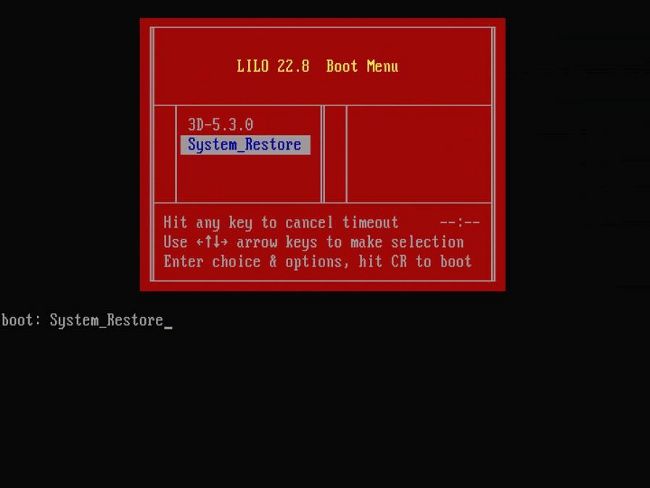
شكل 3
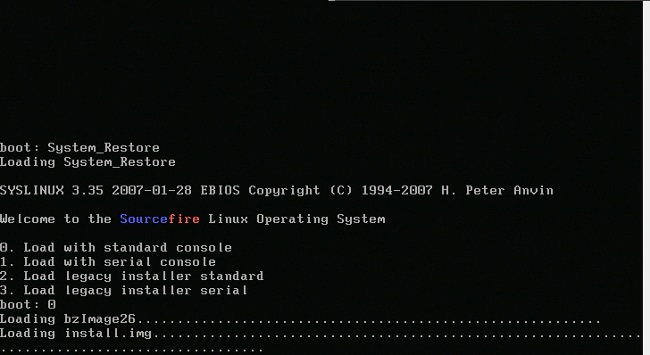
شكل 4 - أختر الخيار 0 إذا كنت تستخدم لوحة مفاتيح وشاشة.
ملاحظة: في بعض الأحيان، يظهر أن القائمة الخاصة بخيار الاستعادة تظهر فقط عندما تكون وحدة التحكم متصلة (مع عدم توصيل لوحة المفاتيح). بمجرد تحديد خيار الاسترداد، يمكن توصيل لوحة المفاتيح مرة أخرى

شكل 5
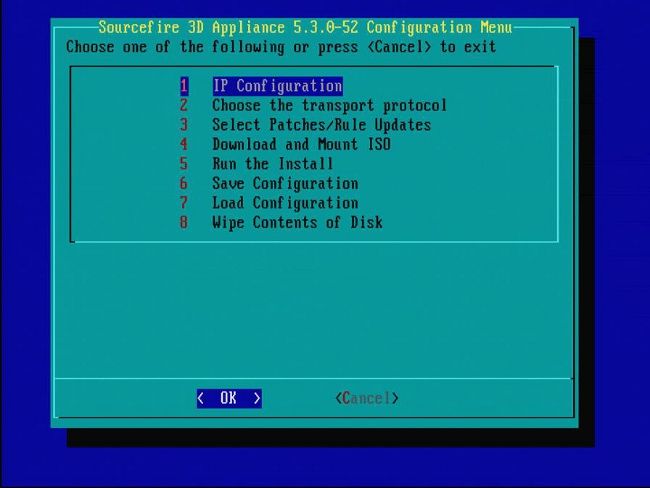
الشكل 6

شكل 7 - لتحديد جهاز الشبكة، اضغط قضيب المسافة.

الشكل 8
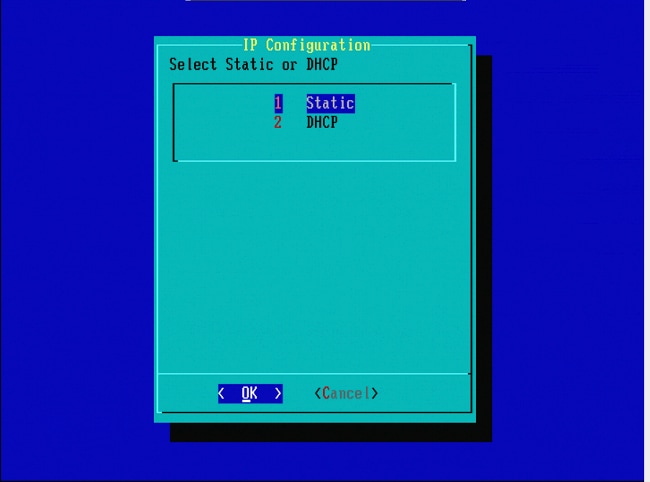
الشكل 9

الشكل 10

الشكل 11
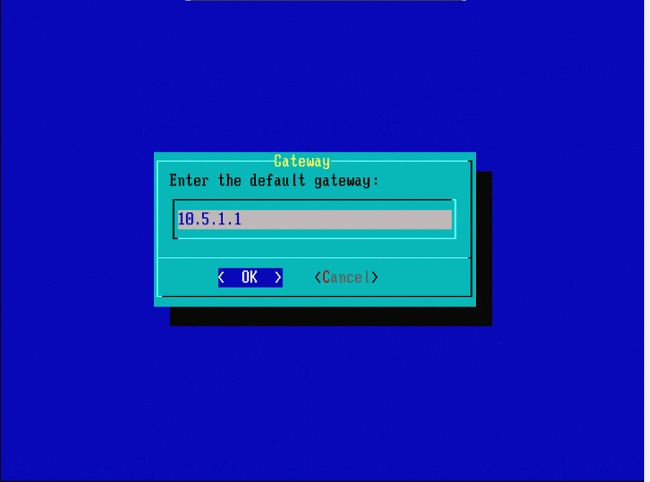
الشكل 12

الشكل 13
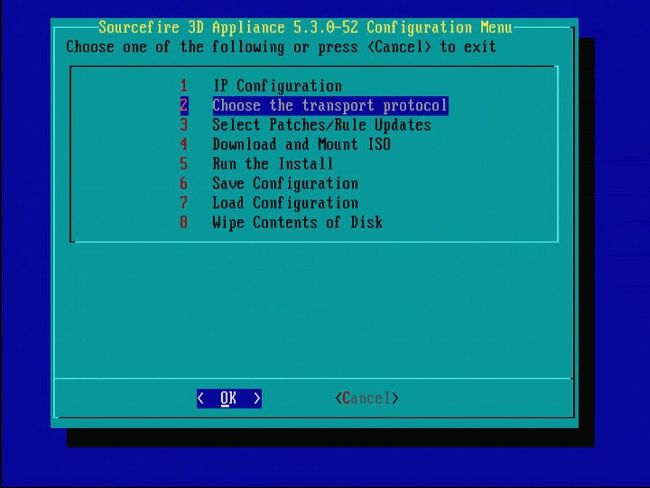
الشكل 14
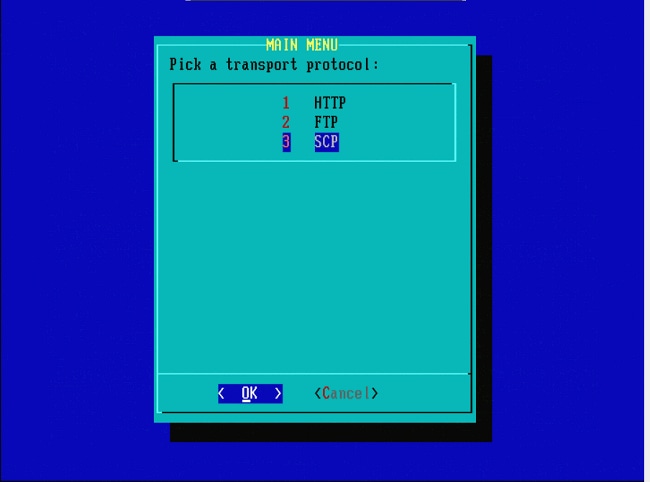
شكل 15 - يوصي دعم Cisco باستخدام بروتوكول النسخ الآمن (SCP).
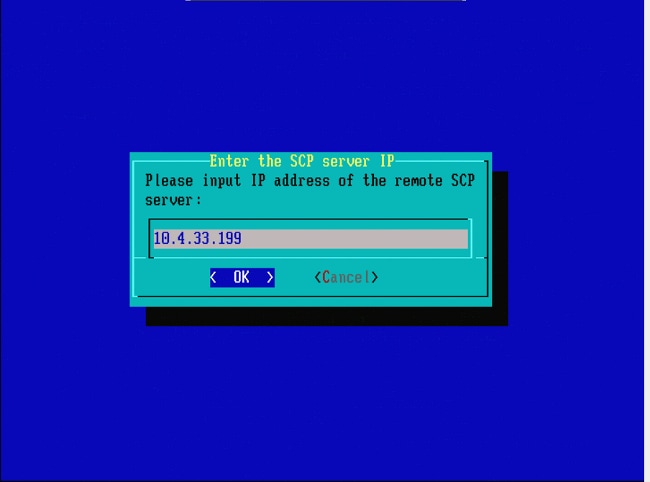
شكل 16 - من الممكن إستخدام FireSIGHT Management Center كخادم SCP لهذه الخطوة. استمر في هذا الإجراء واستخدم عنوان IP وبيانات الاعتماد لمركز الإدارة لنشر الحقول الموجودة في القائمة إستعادة النظام. مزيد من التفاصيل في
يتم إستخدام خادم النسخ الآمن (SCP) لنقل الملفات بشكل آمن. إذا ضروري، يمكن إستخدام مركز دفاع Sourcefire (DC) كخادم SCP لنقل الملفات إلى جهاز Sourcefire آخر. يمكن أن يكون هذا مفيدا عندما يلزم نقل صورة ISO إلى جهاز Sourcefire لأغراض إعادة الصورة، ولكن خادم SCP العادي غير قابل للوصول أو غير متوفر.
الخطوة 1. قم بتنزيل ملف .iso مناسب إلى سطح المكتب من بوابة دعم Sourcefire.
الخطوة 2. أستخدم عميل SCP، وانسخ الملف من سطح المكتب إلى مركز الدفاع.
تلميح: عادة ما يتوفر عميل SCP في نظام تشغيل Linux أو Mac. ومع ذلك، في نظام تشغيل Windows، يمكنك تثبيت برنامج عميل SCP من جهة خارجية. لا توفر Sourcefire توصيات أو دعم لتثبيت أي برنامج عميل SCP محدد.
يوضح المثال التالي كيفية نسخ ملف صورة Sourcefire .iso من دليل التنزيلات الخاص بنظام Linux إلى /var/tmpdirectory الخاص بمركز الحماية Sourcefire:
LinuxSystem:~$ cd Downloads
LinuxSystem:~/Downloads$ scp Sourcefire_3D_Sensor_S3-4.10.2-Restore.iso user_name@IP_Address_of_Defense_Center:/var/tmp
تحذير: لا تغير اسم ملف .iso. هو يستطيع خلقت إصدار مع الكشف من المبرد أثناء إعادة صورة.
الآن يتم نسخ الملف إلى مركز الدفاع. يمكنك متابعة عملية إعادة صورة أجهزة Sourcefire. في إعادة الصورة، عند الضرورة، يمكنك توفير عنوان IP واسم المستخدم للتيار المستمر والمسار حيث قمت بنسخ ملف الصورة باستخدام التعليمات السابقة.
تحذير: بعد إكمال إعادة الصورة، يجب إزالة ملف .iso من دليل /var/tmp لمركز الدفاع لتقليل إستخدام مساحة القرص.

الشكل 17

الشكل 18
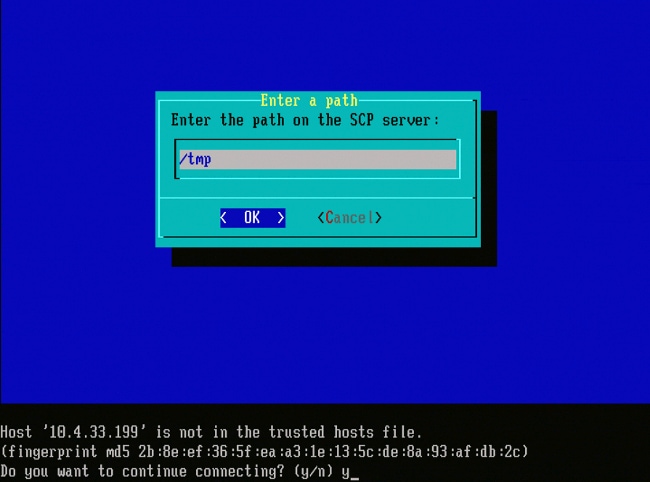
الشكل 19
ملاحظة: إذا تلقيت خطأ اتصال في هذه النقطة بدلا من الرسالة المتوقعة، فتحقق من إتصالك بخادم SSH.
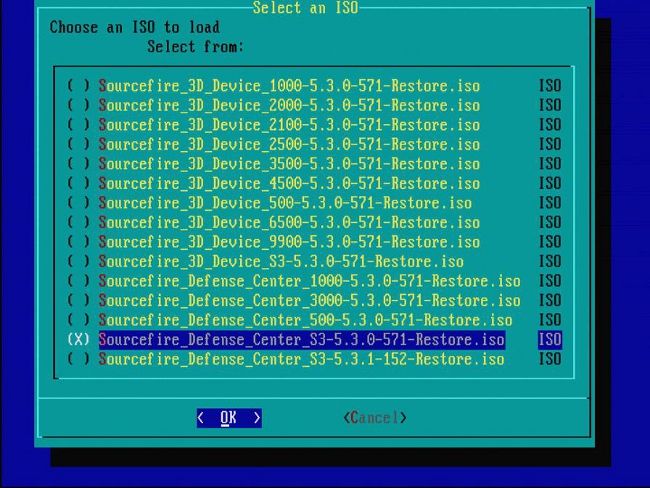
شكل 20 - لتحديد صورة .iso، اضغط قضيب المسافة.
ملاحظة: يجب إستخدام أسماء الملفات الافتراضية لملفات .iso أو ربما لا يتم اكتشاف الملفات عند هذه الخطوة.
خطأ: لم يتم العثور على صورة ISO
في الإصدار 6.3 تم تغيير إتفاقية اسم ISO من Sourcefire_3D_DEVICE_S3-<ver>-<build>-restore.iso إلى Cisco_Firepower_NGIPS_Appliance-<ver>-<build>-restore.iso. إذا واجهت "لم يتم العثور على صورة ISO"، قم بإعادة تسمية ملف ISO إلى اسم الملف القديم. يحدث ذلك عادة عند إعادة صورة الإصدار 6.2.x أو إصدار أقدم إلى الإصدار 6.3.0 أو إصدار أحدث.
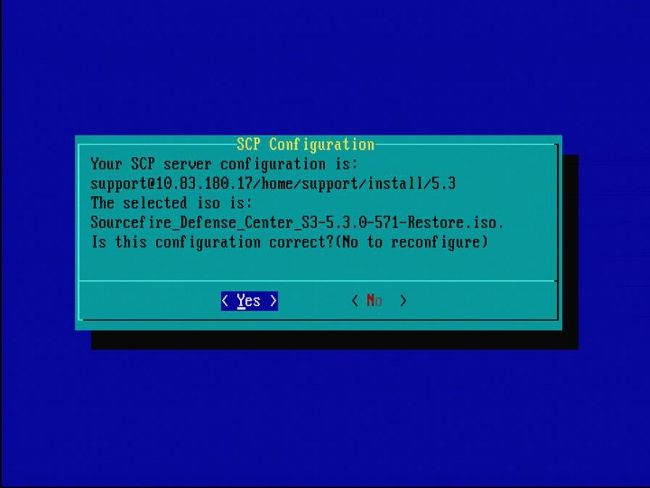
الشكل 21
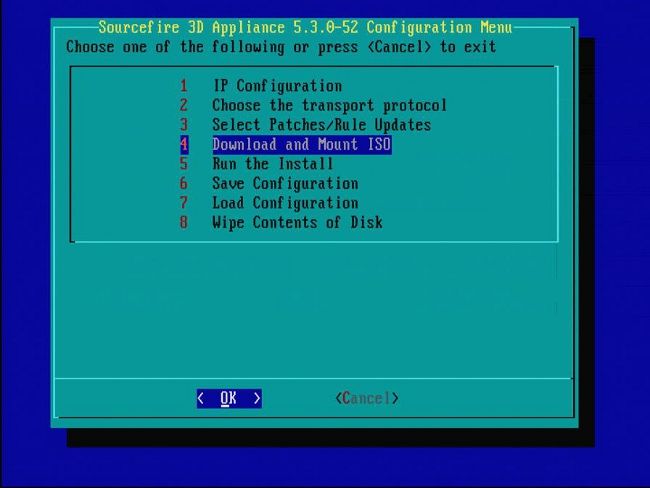
شكل 22 - يوصي دعم Cisco بتخطي الخطوة 3 في هذه العملية. يمكن تثبيت برامج التصحيح وتحديثات قواعد النسخ (SRU) بعد اكتمال إعادة الصورة.
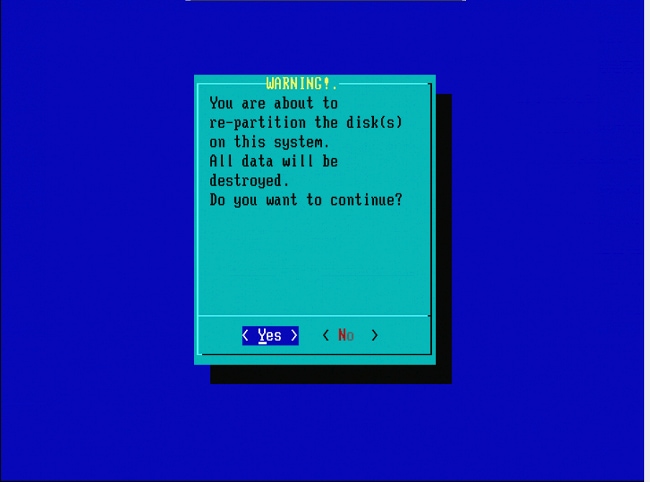
الشكل 23
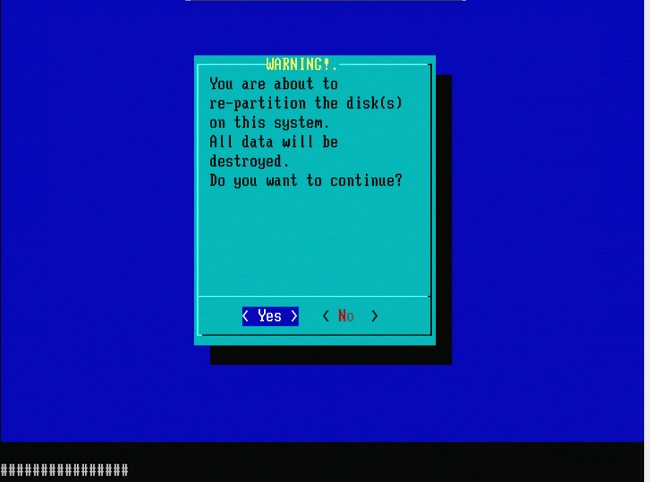
الشكل 24
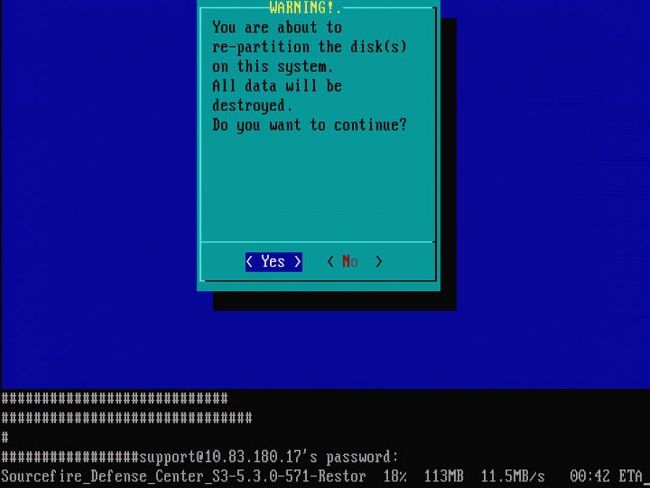
الشكل 25
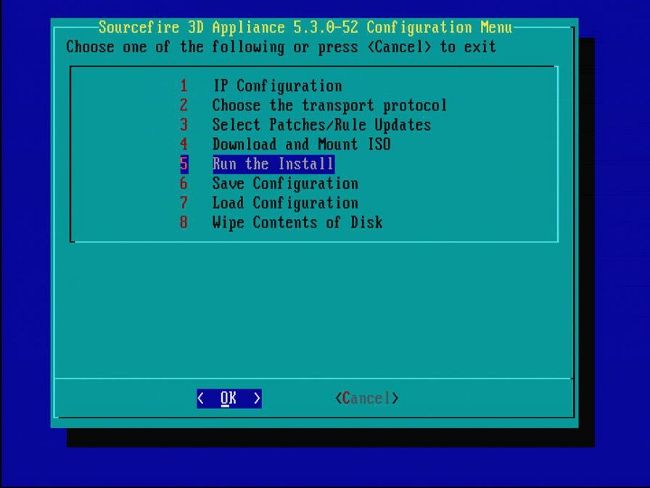
الشكل 26
ملاحظة هامة فيما يتعلق بإعادة الصورة من إصدار برنامج رئيسي مختلف: إذا حاولت إعادة تكوين جهاز كان يشغل سابقا إصدار برنامج رئيسي مختلف، مثل إذا قمت بإعادة تكوين 5.1 > 5.2، 5.2 > 5.3، 5.3 > 5.2، وهكذا، يجب عليك إكمال الخطوات المبينة في الأشكال 1 - 26 مرتين.
- بعد إختيار OK في نافذة مطالبة كما هو موضح في الصورة 26، يتم مسح قسم "إستعادة النظام" بالإصدار الجديد وإعادة تمهيد الجهاز.
- بعد إعادة التشغيل، يجب أن تبدأ عملية إعادة الصورة مرة أخرى من البداية وتستمر خلال العملية الموضحة في الأشكال من 27 ب إلى 31.
إذا كان هذا هو أول إعادة تصوير من إصدار برنامج رئيسي مختلف، سترى الشاشة كما هو موضح في الصورة 27a، ثم ترسم 31 و 32.
تحذير: إذا رأيت هذه الشاشة، فقد يكون هناك تأخير بدون مخرجات مرئية بعد "فحص الأجهزة" وقبل "جهاز USB...". لا تضغط على أي مفاتيح في هذا الوقت، أو يقوم الجهاز بإعادة التمهيد في حالة غير قابلة للاستخدام ويلزم إستردادها مرة أخرى.
إذا لم يكن هذا هو الحال، يمكنك أن ترى الشاشات في الشكل 27b حتى الشكل 32.
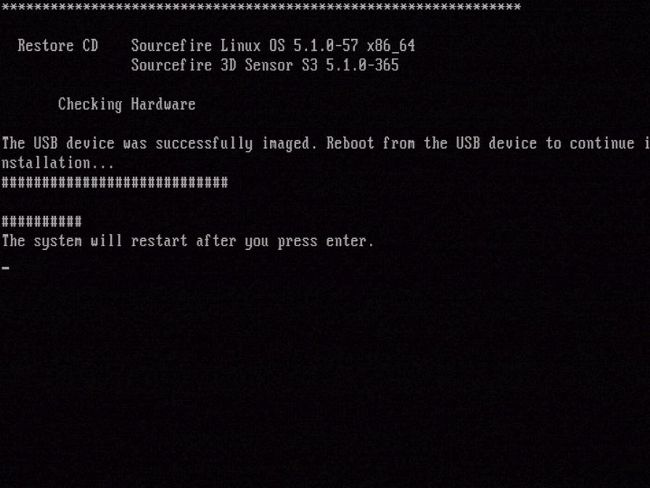
شكل 27 أ
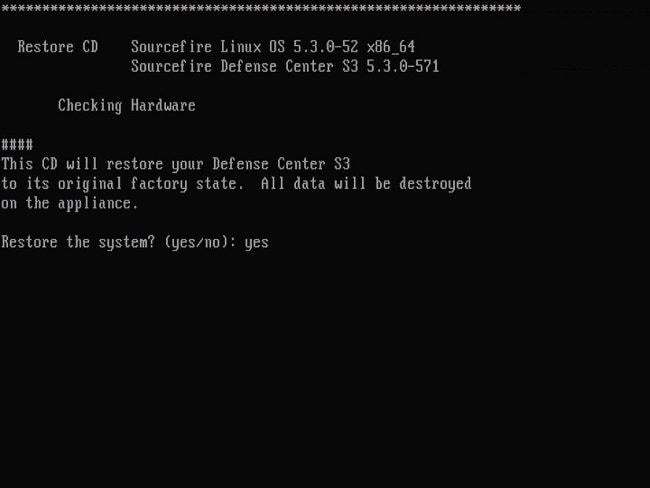
شكل 27 ب
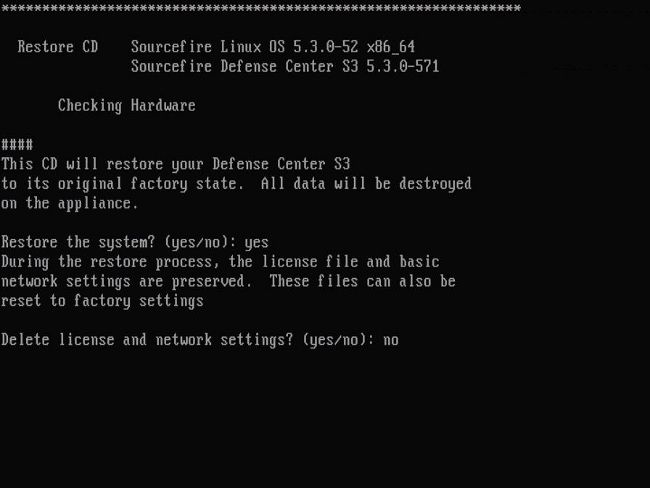
الشكل 28
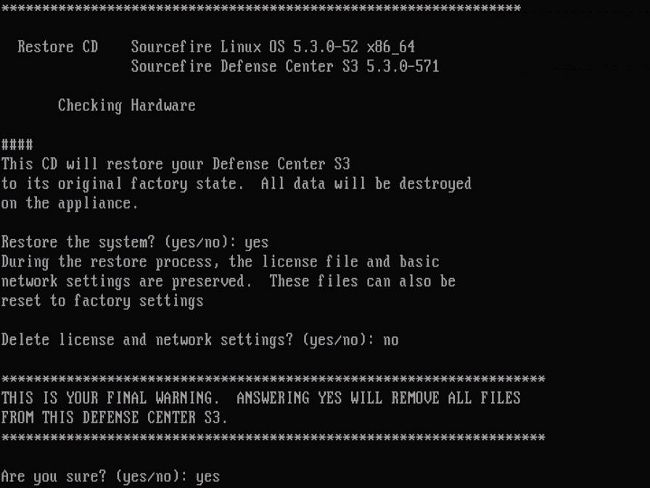
الشكل 29
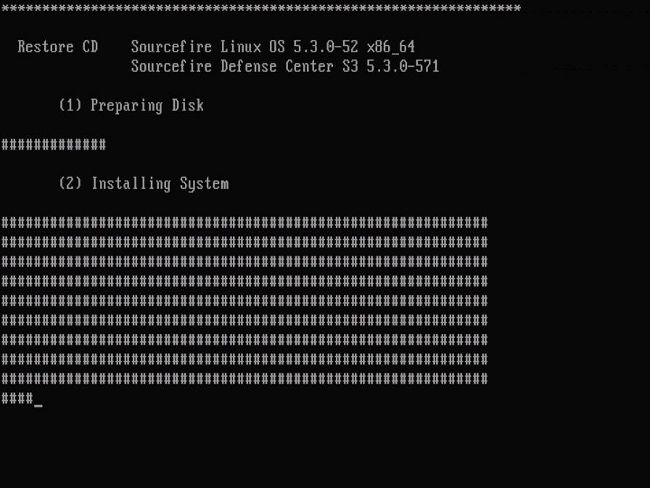
الشكل 30

الشكل 31
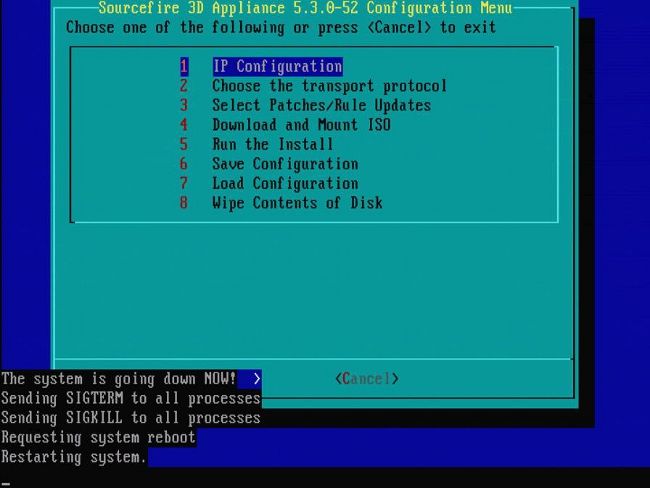
الشكل 32
مركز إدارة Cisco Firepower 1000 و 2500 و 4500
في FMC 1000 و 2500 و 4500، تكون الخيارات مختلفة. أستخدم مفتاح KVM أو CIMC وأثناء بدء تشغيل الجهاز، يتم تقديم لك هذه الخيارات:
1 - وضع VGA لوحدة تحكم إدارة FirePOWER من Cisco
2 - السلسلة التسلسلية لوحدة تحكم إدارة FirePOWER من Cisco
3 - وضع إستعادة النظام في Cisco Firepower Management Console
4 - وضع إستعادة كلمة المرور لوحدة تحكم إدارة FirePOWER من Cisco
إذا كنت تريد إدخال وضع الاستعادة باستخدام واجهة المستخدم، حدد الخيار 'Cisco Firepower Management Console System Recor Mode' (الخيار 3) ثم 'Cisco Firepower Management Console System Restore VGA Mode' (الخيار 1
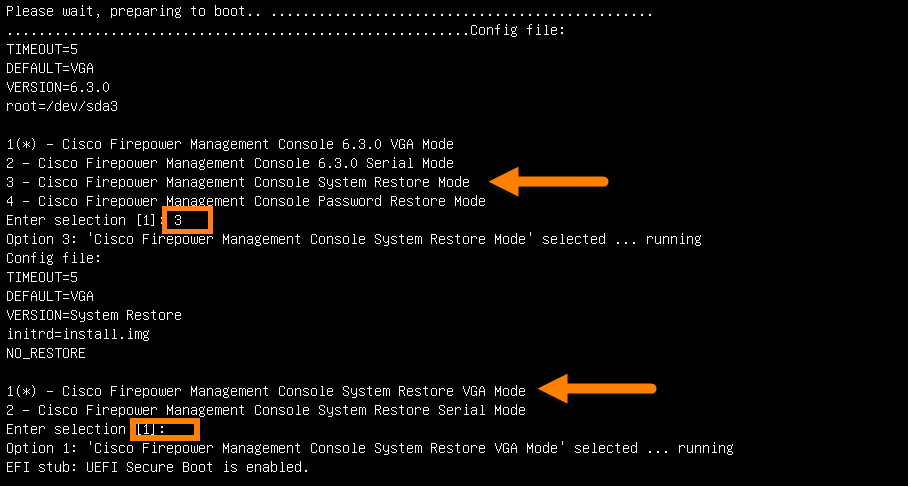
الشكل 33
وتكون بقية العملية هي نفسها الموجودة على أجهزة FMC الأخرى.
استكشاف الأخطاء وإصلاحها
لم يتم إدراج خيار قائمة LILO الخاصة ب System_Restore
تحتوي أجهزة FireSIGHT Management Center وفئة FirePOWER 7000 و 8000 على محرك أقراص فلاش مدمج يحتوي على نظام إعادة الصورة. إذا لم يتم إدراج الخيار system_restore" في قائمة تمهيد LILO (أداة تحميل Linux)، ما يزال من الممكن الوصول إلى محرك الأقراص هذا من أجل إكمال إعادة الصورة.
أجهزة 7010 و 7020 و 7030
إذا كنت تستخدم جهاز من السلسلة 70XX، فأكمل الخطوات التالية لتحديد جهاز التمهيد:
- قم بإيقاف تشغيل الجهاز بسلاسة.
- قم بتشغيل الجهاز واضغط على مفتاح الحذف بشكل متكرر أثناء تمهيد الجهاز للوصول إلى شاشة تحديد جهاز التمهيد. انظر الصورة هنا:
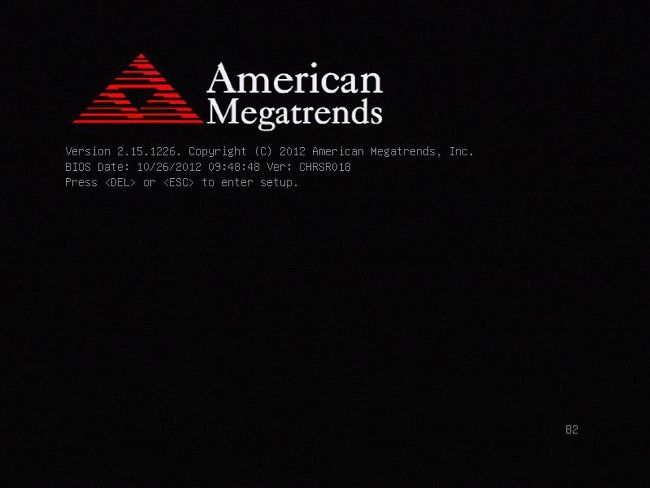
الشكل ألف 1
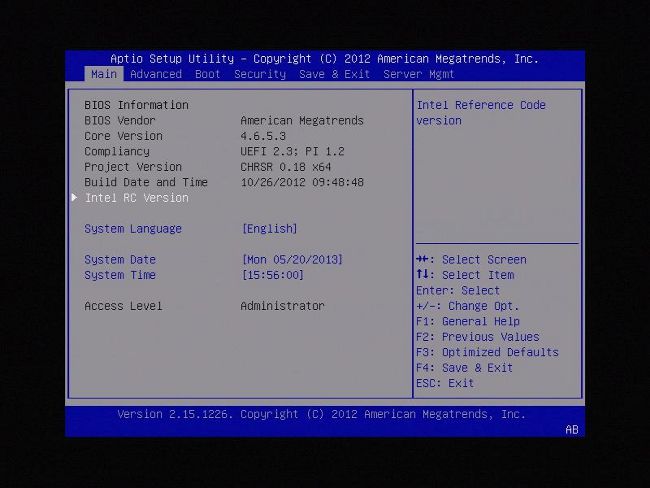
الشكل ألف 2
- أستخدم مفتاح السهم الأيمن لتحديد علامة التبويب حفظ & خروج. أستخدم مفتاح السهم لأسفل في علامة التبويب هذه لتحديد SATA SM: InnoDisk. - InnoLite واضغط على مفتاح ENTER.
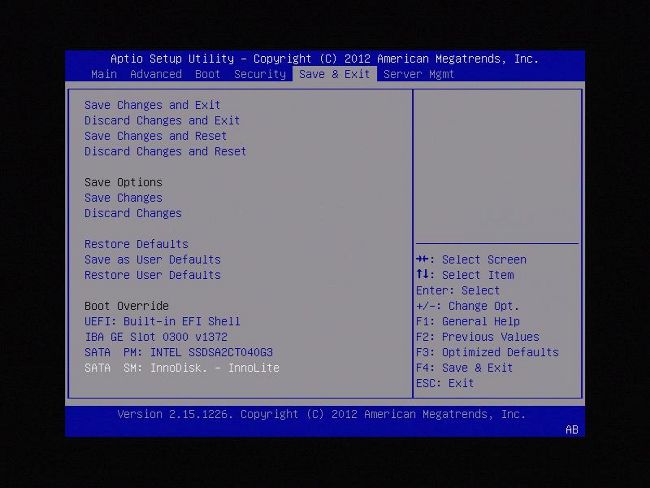
الشكل ألف 3
- أختر الخيار 0 إذا كنت تستخدم لوحة مفاتيح وشاشة.
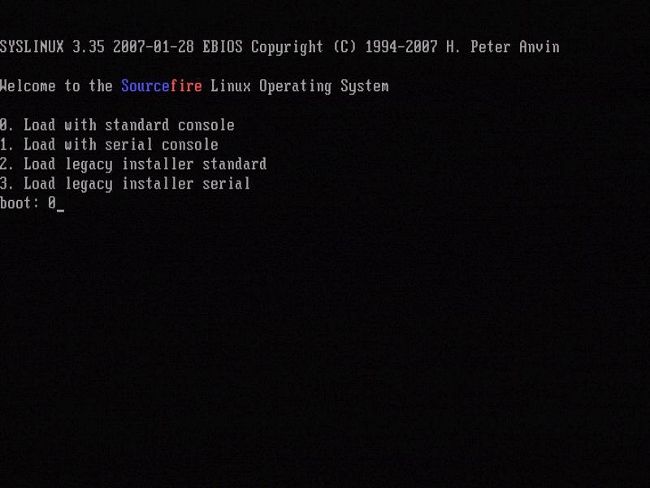
الشكل ألف 4
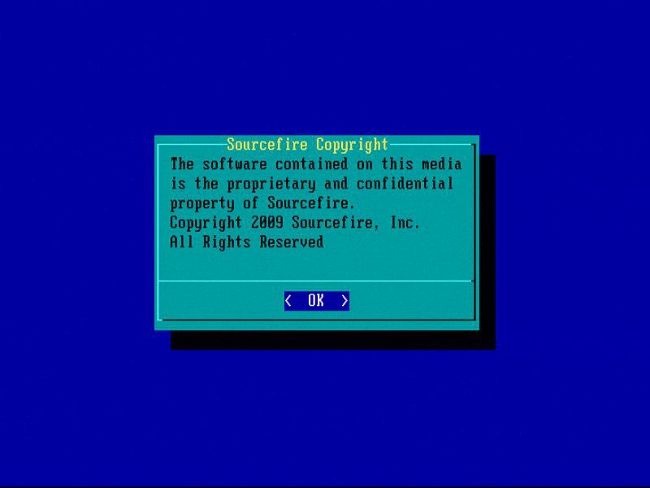
الشكل ألف 5
أجهزة 7110 و 7120
إذا كنت تستخدم جهاز من السلسلة 71XX، فأكمل الخطوات التالية لتحديد جهاز التمهيد:
- قم بإيقاف تشغيل الجهاز بسلاسة.
- قم بتشغيل الجهاز واضغط على المفتاح F11 بشكل متكرر أثناء تمهيد الجهاز للوصول إلى شاشة تحديد جهاز التمهيد. انظر الصورة المعروضة هنا:
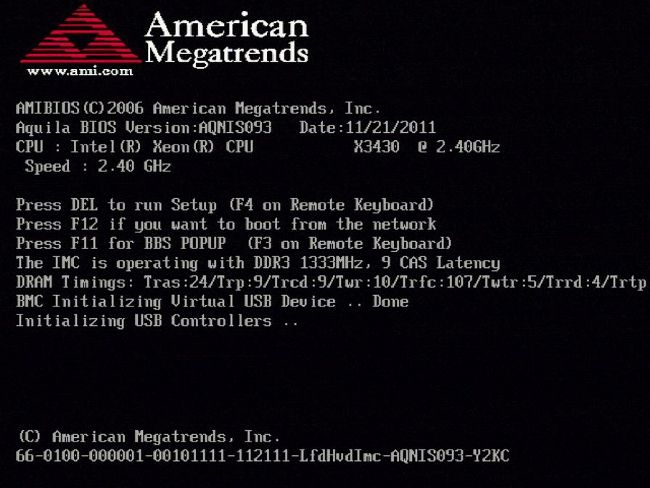
الشكل باء 1
- حدد خيار محرك الأقراص الثابتة:P1-SATADOM واضغط على إدخال لتمهيد الجهاز إلى قسم System_Restore.
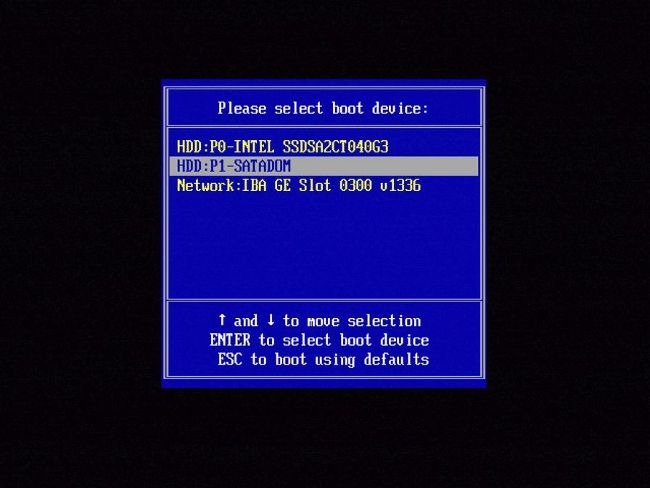
الشكل باء 2

الشكل باء 3
الأجهزة فئة 8000 أو طرز مركز الإدارة FS750 أو FS1500 أو FS3500
إذا كنت تستخدم جهاز 8000 Series أو Management Center طراز FS750 أو FS1500 أو FS3500، فأكمل الخطوات التالية لتحديد جهاز التمهيد:
- قم بإيقاف تشغيل الجهاز بسلاسة.
- قم بتشغيل الجهاز واضغط على مفتاح F6 بشكل متكرر بينما يتم تمهيد الجهاز للوصول إلى شاشة تحديد جهاز التمهيد. انظر الصورة المعروضة هنا:
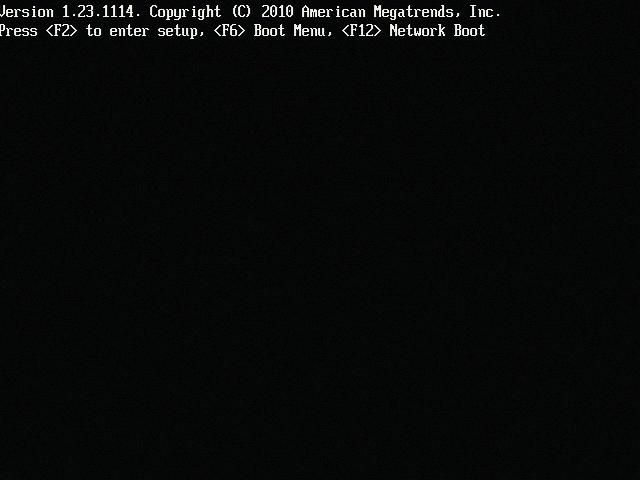
الشكل جيم 1
- حدد خيار USB.
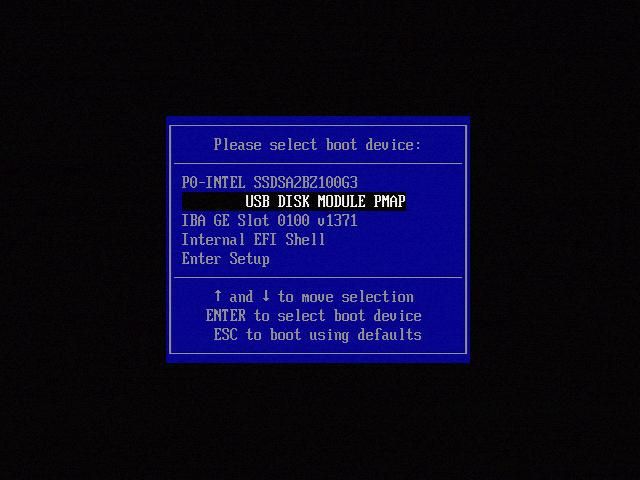
الشكل جيم 2
- يجري تمهيد الجهاز من قسم system_restore ويعرض القائمة system_restore.

الشكل جيم 3
إستعادة النظام للطرز FMC1000 و FMC2500 و FMC4500 (FMCs القائمة على M4)
ملاحظة: بالنسبة لوحدة التحكم FMC4500، يحتوي هذا النموذج على قائمة تمهيد مختلفة، كما توجد تفاصيل إضافية في الارتباط التالي
تظهر المطالبة بتحديد إستعادة النظام بشكل مختلف لهذه الطرز: FMC1000، FMC2500، FMC4500
- أثناء التمهيد، يمكنك رؤية هذه الشاشة لمدة 5 ثوان:

الشكل دال 1
- حدد خيار إستعادة النظام (#3 في هذه الحالة).

الشكل دال 2
- حدد طريقة العرض لاستعادة النظام (#1 ل VGA في هذه الحالة)
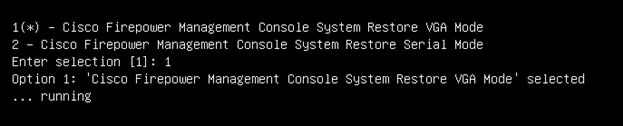
الشكل دال 3
- ثم تصلون إلى الرسالة الفورية الظاهرة في الشكل 5، وتستمر العملية كشيء طبيعي.
خيار التمهيد غير مدرج
من المحتمل ألا يكون خيار التمهيد إلى قسم إعادة الصورة مدرجا في BIOS أو في قائمة التمهيد. إذا كان هذا هو الحال، فقد يكون محرك الأقراص الذي يحتوي على نظام إعادة الصورة مفقودا أو تالفا. قد يكون ترخيص المواد المسترجعة ضروريا.

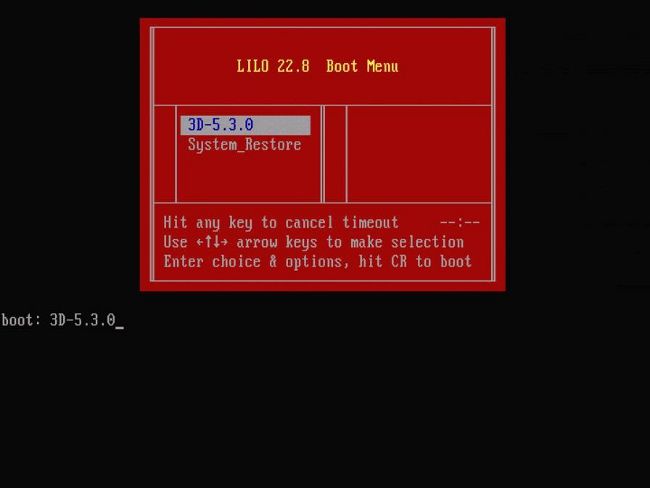
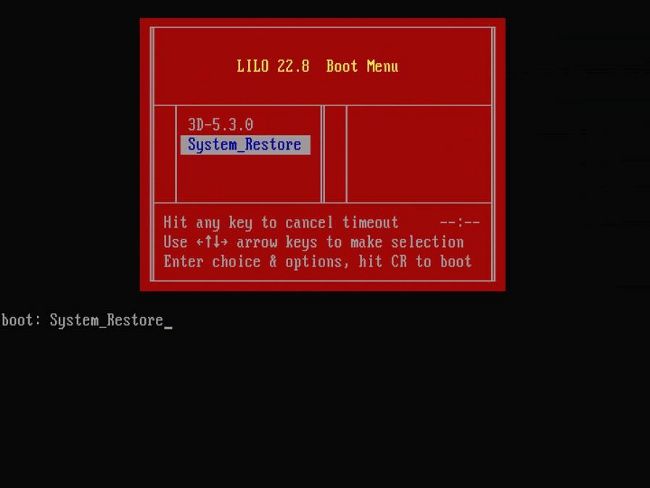
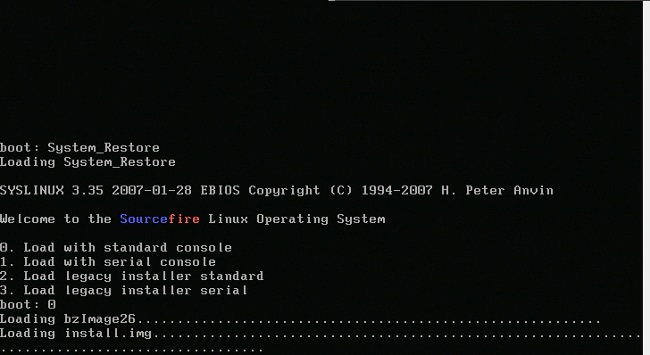

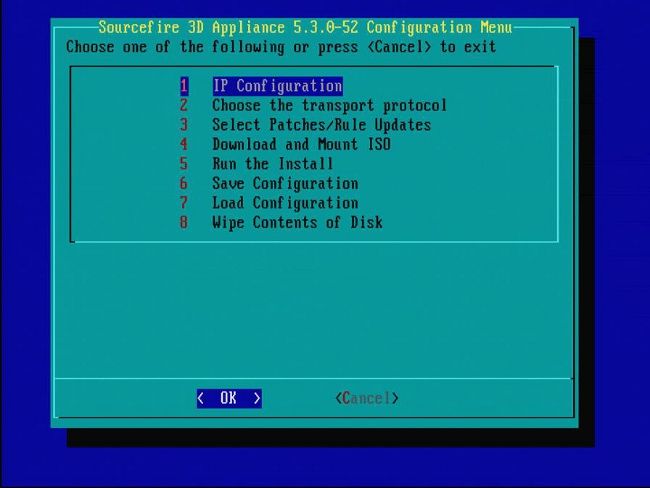


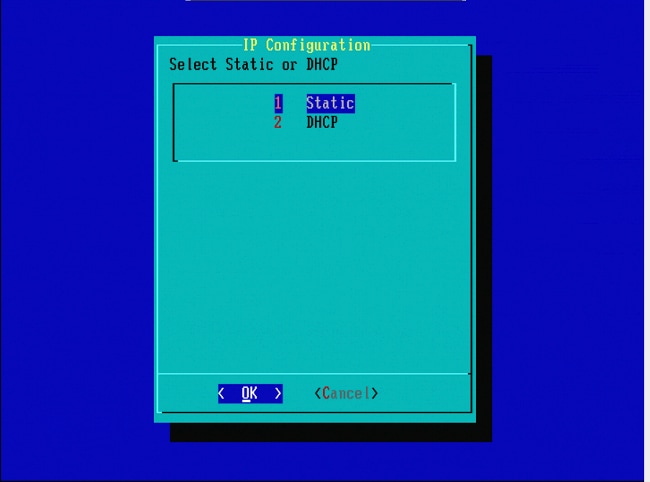


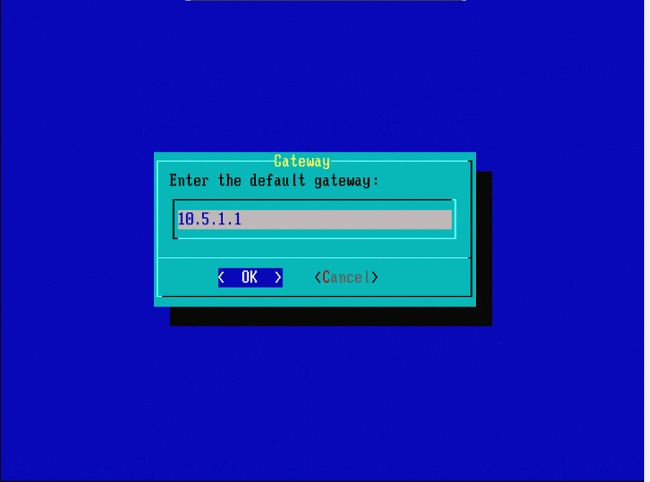

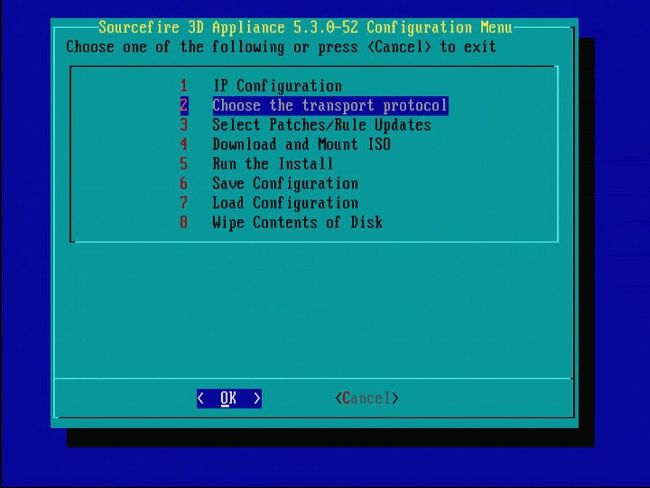
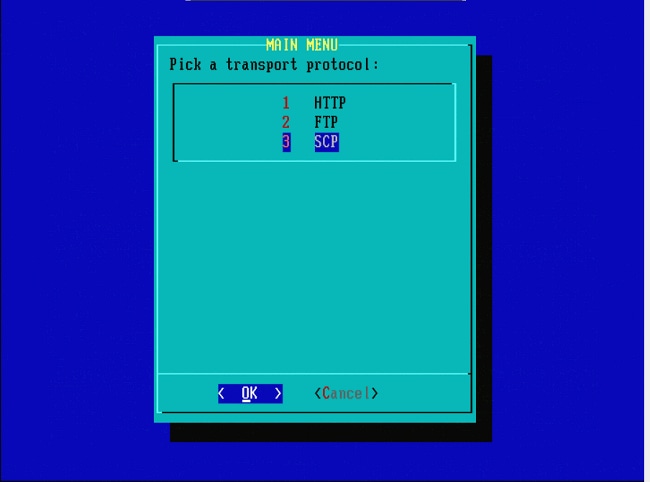
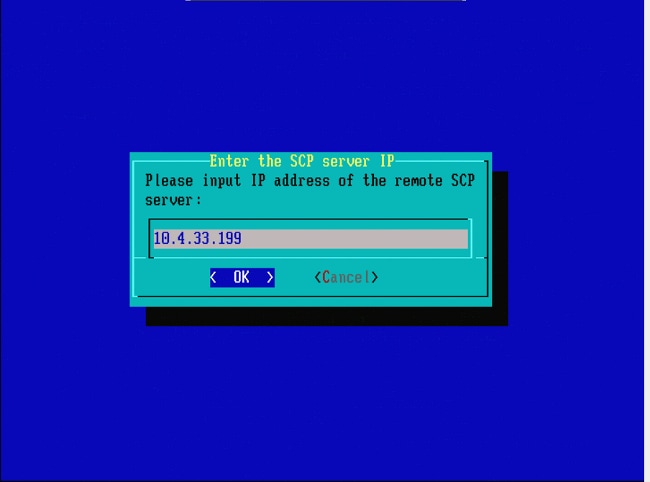


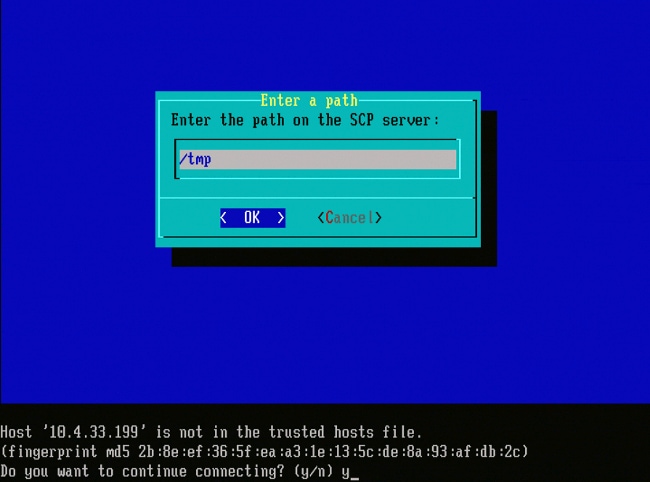
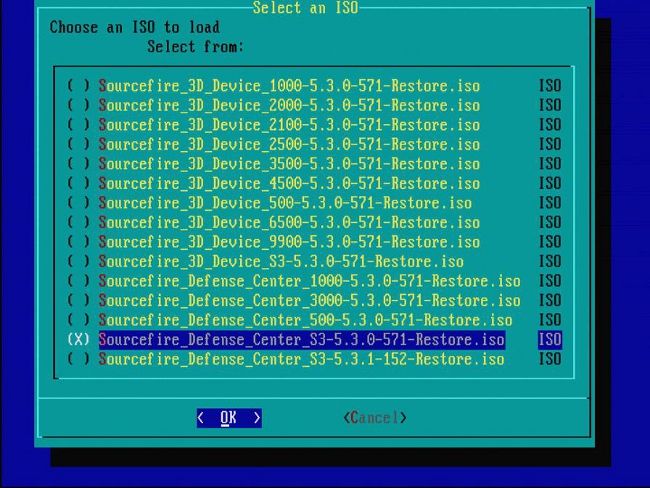
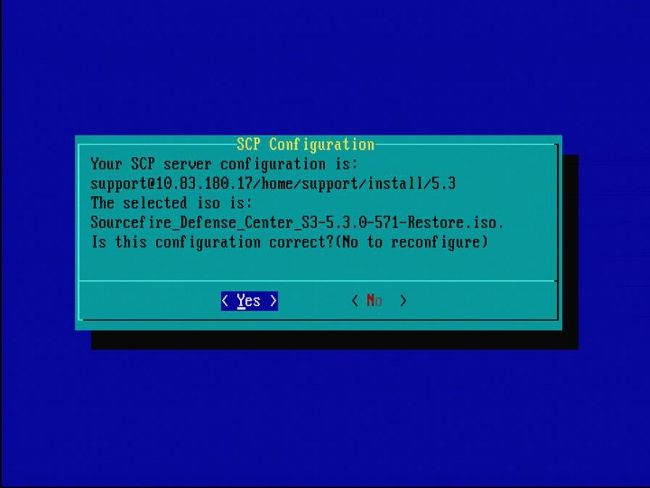
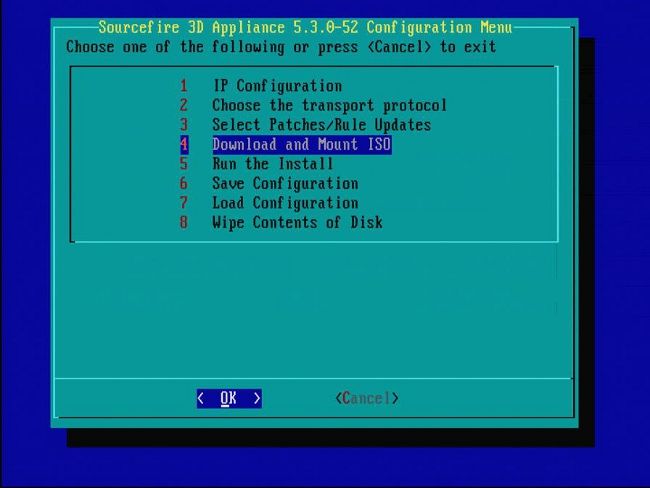
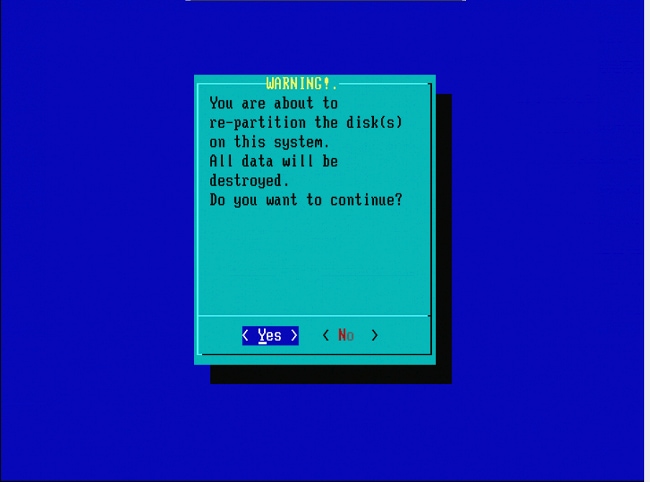
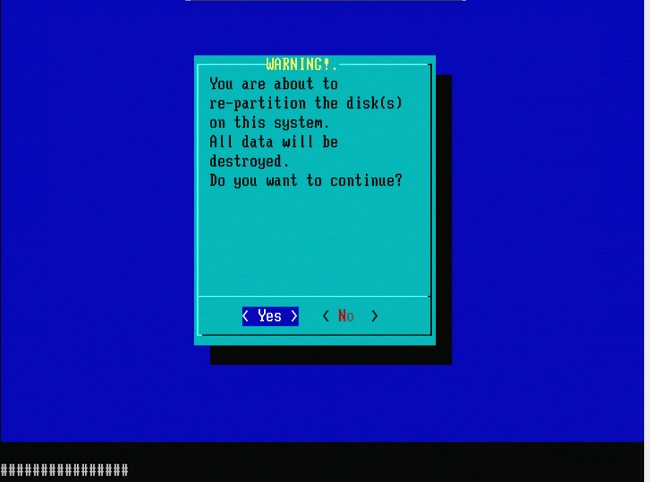
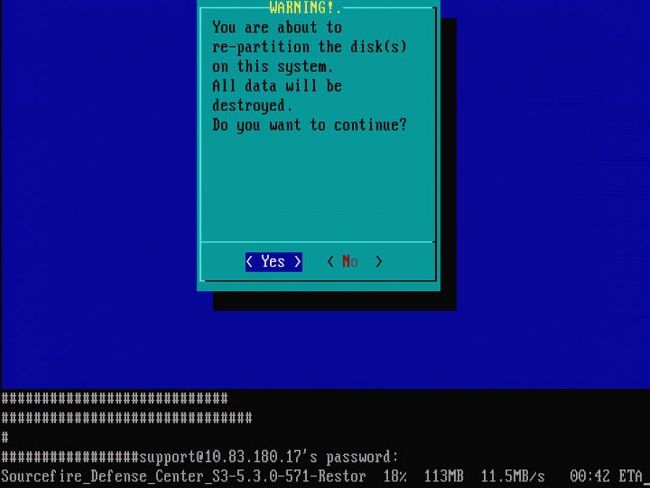
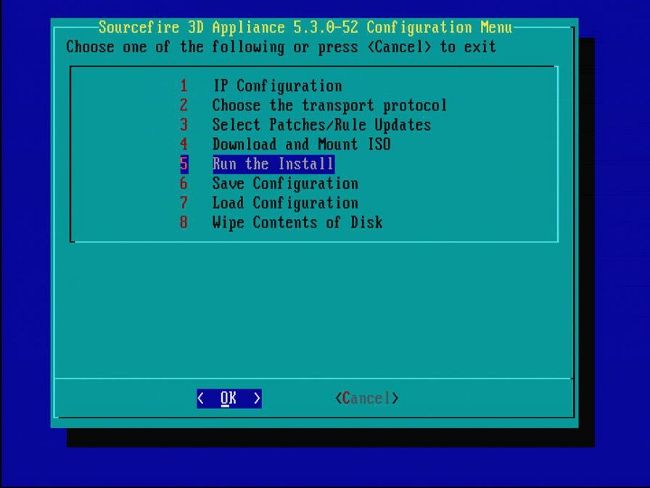
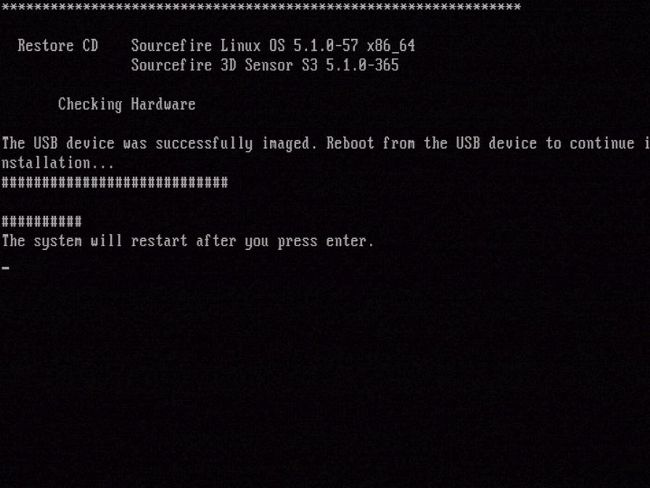
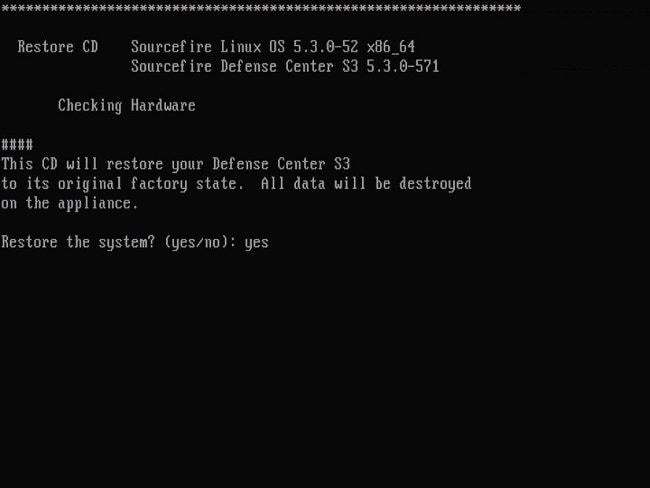
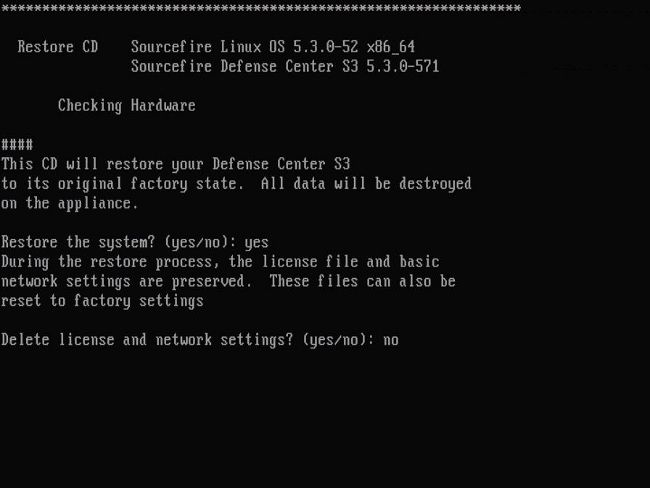
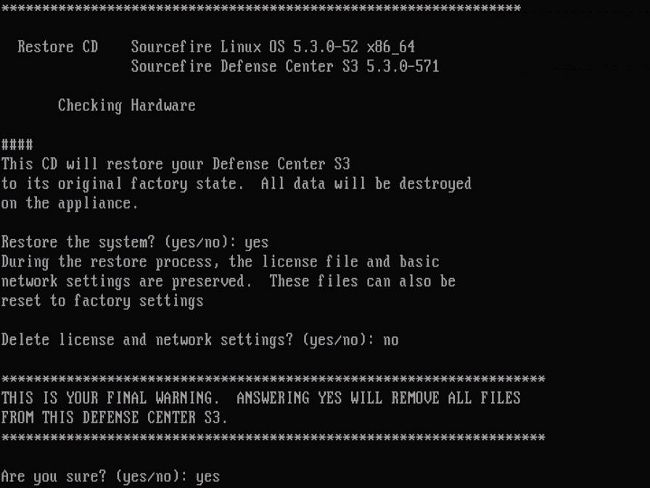
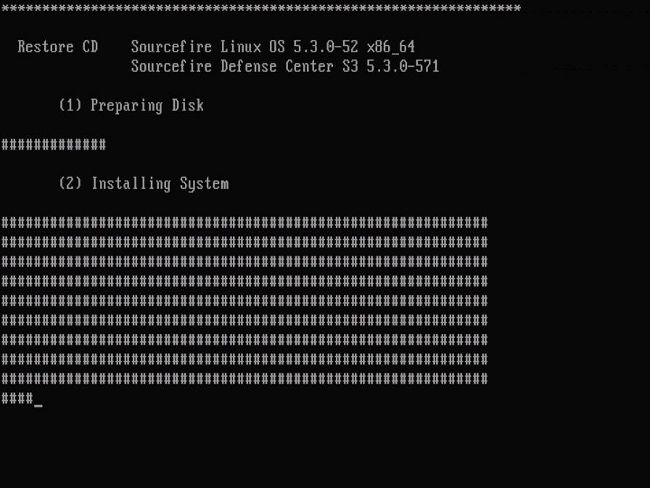

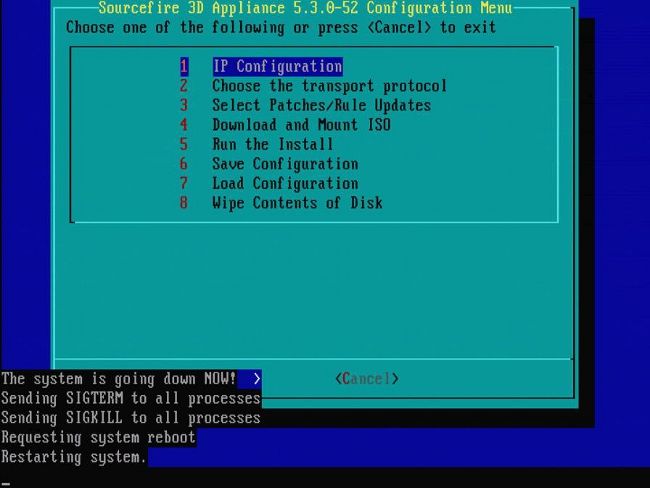
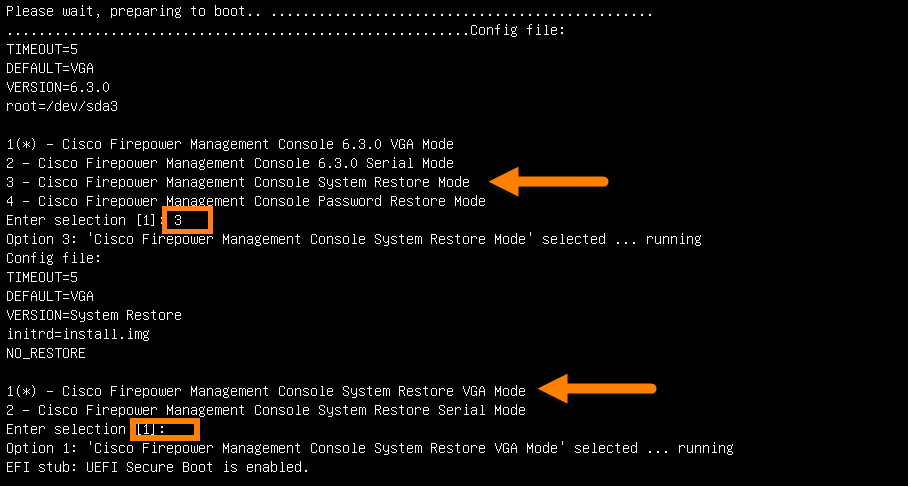
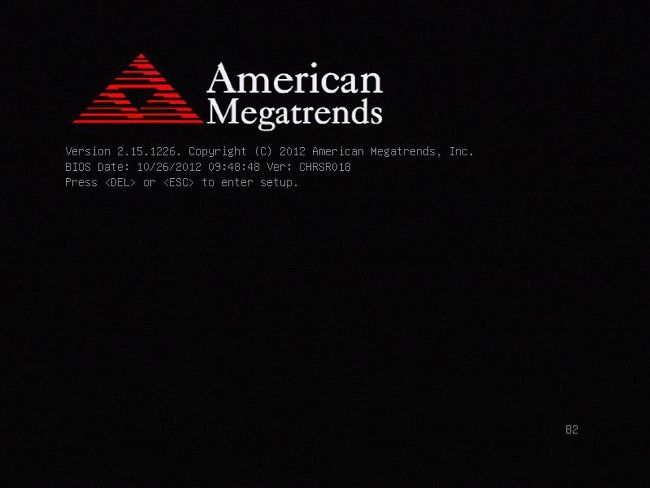
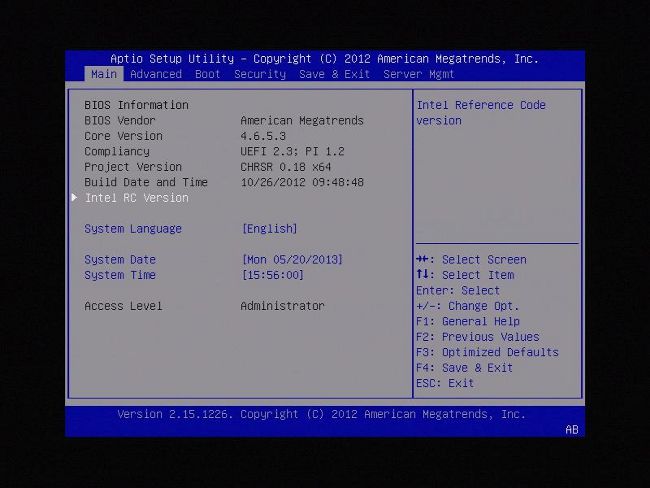
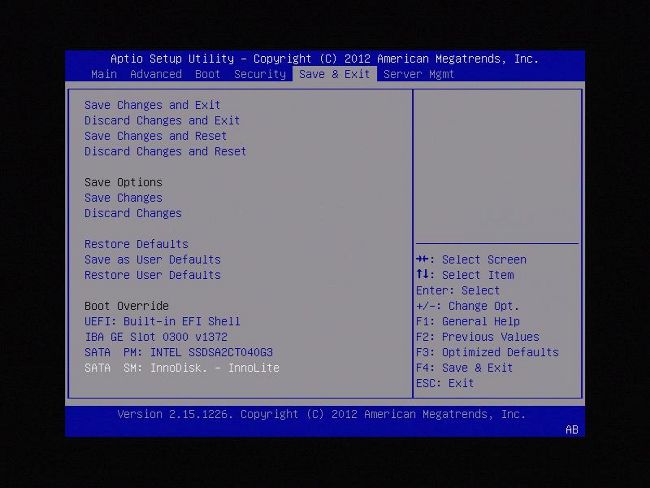
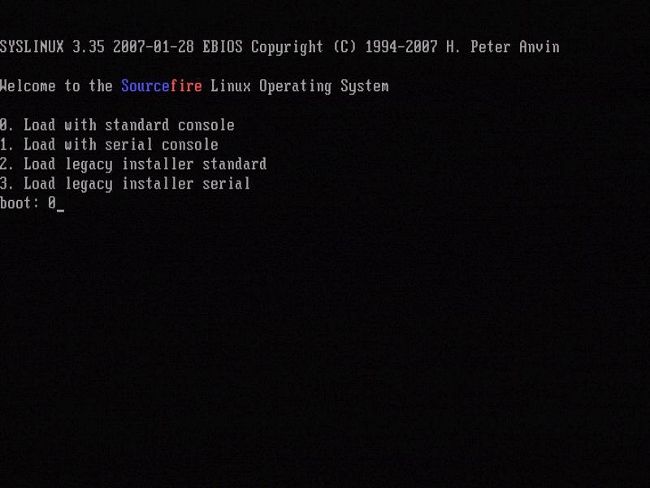
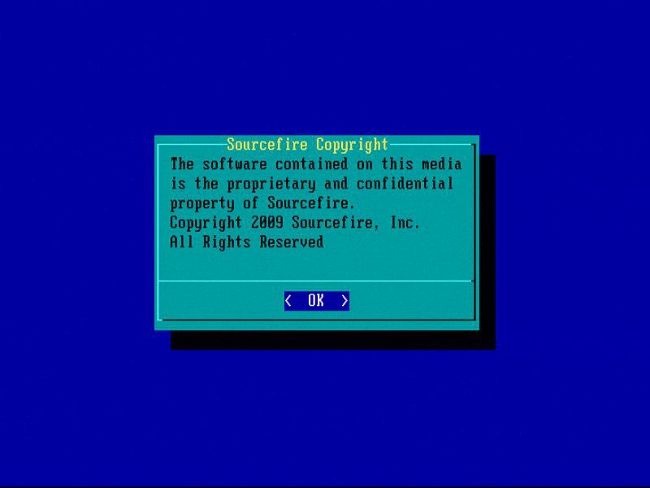
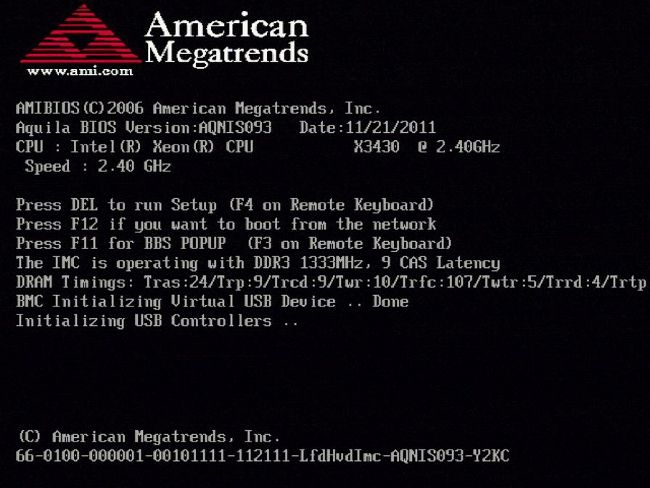
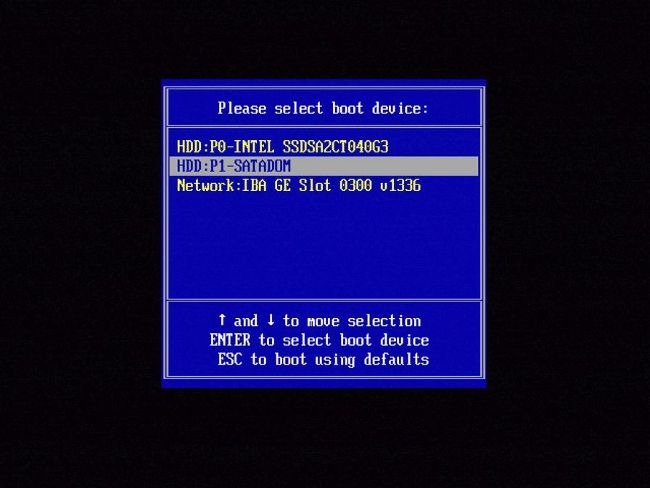

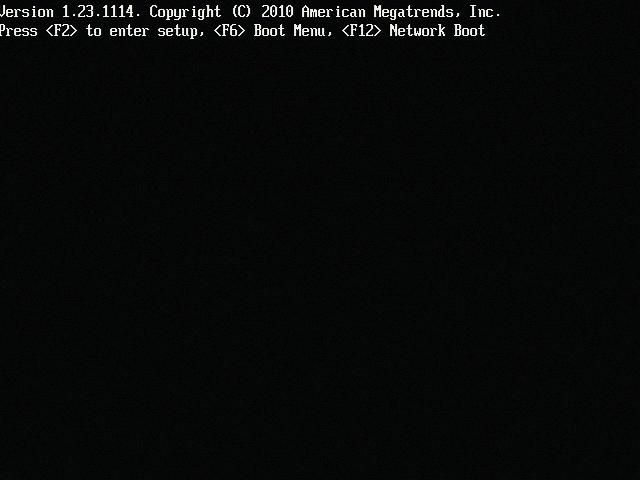
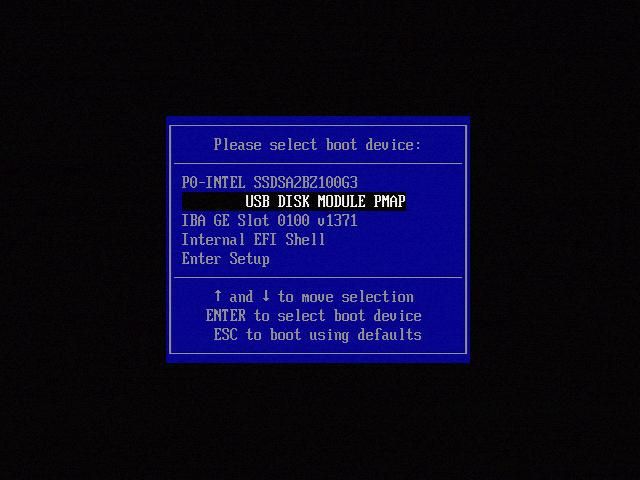



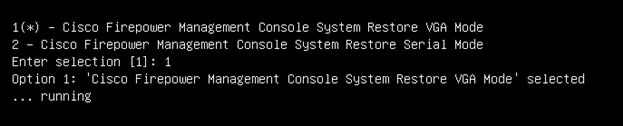
 التعليقات
التعليقات